windows7怎么双屏幕显示_win7怎么用双显示器的方法
更新日期:2024-03-22 20:06:56
来源:网友投稿
手机扫码继续观看

双屏显示是由一台主机控制的,可以同时外接两台显示器并显示不同画面的效果就是双屏显示,那么大家知道雨林木风win7旗舰版64位系统的电脑怎么用双屏幕显示吗?今天小编就和大家分享win7怎么用双显示器的方法。
win7怎么用双显示器的解决步骤:
1、首先将显示器的数据线和输出端口相连接。

2、连接之后开机,右键点击桌面选择“屏幕分辨率”。
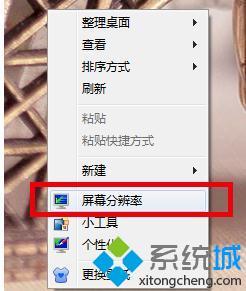
3、找到“多显示器”选择“扩展这些显示”。

4、选择想要的主屏选择“使它成为我的主显示器”。
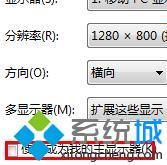
5、点击“确认”保存即可。

以上就是win7怎么用双显示器的方法,有需要的用户可以按照上述步骤设置双屏幕显示,希望可以帮助到你。
该文章是否有帮助到您?
常见问题
- monterey12.1正式版无法检测更新详情0次
- zui13更新计划详细介绍0次
- 优麒麟u盘安装详细教程0次
- 优麒麟和银河麒麟区别详细介绍0次
- monterey屏幕镜像使用教程0次
- monterey关闭sip教程0次
- 优麒麟操作系统详细评测0次
- monterey支持多设备互动吗详情0次
- 优麒麟中文设置教程0次
- monterey和bigsur区别详细介绍0次
系统下载排行
周
月
其他人正在下载
更多
安卓下载
更多
手机上观看
![]() 扫码手机上观看
扫码手机上观看
下一个:
U盘重装视频










